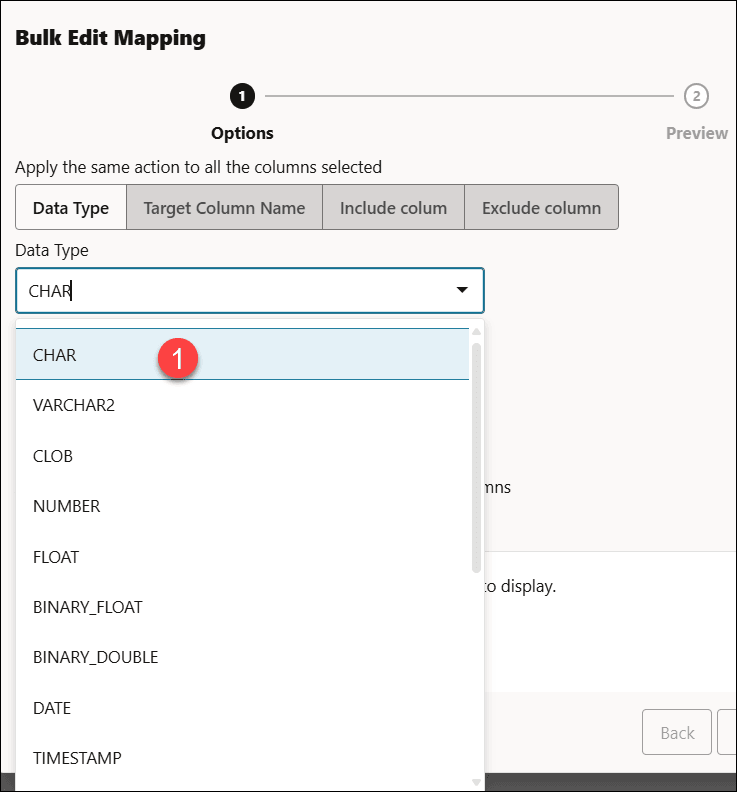Chargement de données à partir du stockage cloud
Vous pouvez charger des données d'une banque cloud vers une table de votre base de données d'IA autonome.
Vous pouvez charger des fichiers dans les formats suivants : AVRO, CSV, JSON, GeoJSON, ORC, TXT délimité, XLSX, PRQ, GZ, GNU ZIP, valeurs séparées par des tabulations et extractions Oracle Business Intelligence Cloud Connector (BICC). La sortie principale d'une extraction BICC est un ou plusieurs fichiers CSV qui contiennent les données métier extraites sous forme de tableau. Outre les fichiers CSV, des métadonnées ou des fichiers manifestes peuvent être utilisés en interne par BICC ou les processus en aval pour suivre les détails de l'extraction, mais les principaux délivrables sont les informations files.For des données CSV sur les formats de fichier pris en charge. Reportez-vous à Spécifications de format pour les fichiers JSON et AVRO. L'outil de chargement de données prend en charge le chargement de tables à partir de plusieurs fichiers XLSX de feuilles de calcul lorsque le fichier se trouve dans une banque cloud.
Vous pouvez définir des filtres sur les données d'une table pour charger uniquement les données spécifiées. Par exemple, pour limiter les fichiers à ceux qui sont des fichiers CSV, entrez *.CSV dans le filtre d'extension de fichier.
Configurez et exécutez un travail de chargement de données à partir de la page Charger un objet cloud. Pour ouvrir la page :
- Ouvrez Database Actions et sélectionnez Chargement des données.
- Sélectionnez DONNÉES de chargement et Boutique cloud.
Sur le côté gauche de la page se trouve un panneau de navigation, dans lequel vous pouvez choisir une connexion de banque cloud et les dossiers ou fichiers contenant les données. A droite de la page se trouve le cart de chargement des données, dans lequel vous transférez les fichiers et dossiers du travail de chargement des données. Vous pouvez définir des options pour le travail de chargement de données avant de l'exécuter. La base de données Autonomous AI est fournie avec des partages CPU/IO prédéfinis affectés à différents groupes de consommateurs de ressources. Vous pouvez définir le groupe de consommateurs de ressources sur Faible, Moyen ou Elevé lors de l'exécution d'un travail de chargement de données en fonction de votre charge globale.
- Gestion des liens de stockage cloud pour les travaux de chargement de données
Pour pouvoir charger des données à partir d'une banque cloud, vous devez établir une connexion à la banque cloud à utiliser. Vous pouvez sélectionner un emplacement de banque cloud dans le champ Emplacements de banque cloud. - Préparation du travail de chargement des données
- Ajout de fichiers ou de dossiers pour le travail de chargement de données
- Entrer les détails du travail de chargement de données
Entrez les détails du travail de chargement de données dans le panneau Charger les données à partir du stockage cloud. - Exécution du travail de chargement de données
Une fois que vous avez ajouté des sources de données au panier de chargement de données et saisi des détails sur le travail de chargement de données, vous pouvez exécuter le travail. - Affichage des détails du travail de chargement de données après son exécution
- Afficher la table résultant du travail de chargement de données
Rubrique parent : Chargement de données
Gérer les liens de stockage cloud pour les travaux de chargement de données
Pour pouvoir charger des données à partir d'une banque cloud, vous devez établir une connexion à la banque cloud à utiliser. Vous pouvez sélectionner un emplacement de banque cloud dans le champ Emplacements de banque cloud.
Dans la page Load Data, lorsque vous sélectionnez Cloud Store :
-
Cliquez sur le menu Créer des emplacements de banque cloud en regard du champ de texte Emplacements de banque cloud. La boîte de dialogue Ajouter un emplacement de banque cloud s'ouvre. Pour ajouter un emplacement de banque cloud, reportez-vous à Gestion des connexions.
Reportez-vous à Gestion des connexions.
Pour revenir à la page Charger l'objet cloud, cliquez sur Chargement des données dans le chemin de navigation en haut de la page, puis revenez à la page.
Rubrique parent : Chargement de données à partir du stockage cloud
Préparer le travail de chargement des données
Comme vous le verrez ci-dessous dans Entrer les détails du travail de chargement de données, la première décision que vous prendrez lors de la configuration d'un travail de chargement de données consiste à charger les données source dans une table nouvelle ou existante de la base de données. Les options disponibles sont les suivantes :
-
Créez une table et insérez les données chargées à partir de la source dans la nouvelle table.
-
Insérez les données chargées à partir de la source dans une table existante.
-
Supprimez toutes les données d'une table existante, puis insérez de nouvelles données de la source dans la table.
-
Déposez une table, créez-en une, puis insérez les données chargées à partir de la source dans la nouvelle table.
-
Fusionner les données de la source dans une table en mettant à jour les lignes existantes de la table et en insérant de nouvelles lignes dans la table.
Vous devrez peut-être ajuster les données source ou la table cible pour que les données source soient chargées correctement dans la table cible externe. Le nombre, l'ordre et les types de données des colonnes dans la source doivent correspondre à ceux de la cible. Considérez :
-
Si vous créez une table ou si les colonnes de votre source correspondent exactement aux colonnes d'une cible existante, vous n'avez pas à effectuer de préparation spéciale.
-
Si les colonnes de la source ne correspondent pas aux colonnes d'une cible existante, vous devez modifier les fichiers source ou la table cible pour qu'ils correspondent.
-
Si vous chargez plusieurs fichiers, vous devez vous assurer que :
-
Tous les fichiers source sont du même type, par exemple, CSV, JSON, etc.
-
Le nombre, l'ordre et les types de données des colonnes dans tous les fichiers source correspondent (et correspondent à la cible, si vous effectuez le chargement dans une table existante).
-
-
Si vous souhaitez partitionner par date :
-
Le fichier source doit contenir des données dont le type est Date ou Horodatage.
-
Vous devez charger un dossier contenant au moins deux sources de données.
-
Les noms des fichiers du dossier doivent indiquer une ou plusieurs dates, par exemple,
MAR-1999.csvou2017-04-21.xlsx.
-
Rubrique parent : Chargement de données à partir du stockage cloud
Ajouter des fichiers ou des dossiers pour le travail de chargement de données
Ajoutez des fichiers de la banque cloud au chariot de chargement de données, dans lequel vous pouvez modifier les détails du travail de chargement de données. Pour ajouter les fichiers :
-
Dans la liste en haut du volet de navigation à gauche, sélectionnez le bucket dans la liste déroulante contenant les données source.
La liste affiche les liens établis sur la page Gérer le stockage cloud. Si vous n'avez pas encore inscrit la banque cloud à utiliser, cliquez sur le bouton Créer un emplacement de banque cloud en haut de la page et inscrivez une connexion. Reportez-vous à Gestion des liens de stockage cloud pour les travaux de chargement de données ci-dessus.
-
Faites glisser un ou plusieurs éléments du navigateur de fichiers sur la gauche et déposez-les dans le panier sur la droite.
-
Vous pouvez ajouter des fichiers, des dossiers ou les deux. Une carte est ajoutée au panier pour chaque fichier ou dossier que vous y faites glisser. La carte répertorie le nom du fichier ou du dossier source et un nom proposé pour la table cible.
-
Si vous ajoutez un dossier contenant plusieurs fichiers, tous les fichiers doivent être du même type, à savoir CSV, TXT, etc.
Lorsque vous ajoutez le dossier au panier, une invite s'affiche pour vous demander si vous voulez charger tous les objets des fichiers source multiples dans une seule table cible. Cliquez sur Oui pour continuer ou Non pour annuler l'action.
-
Lorsque vous ajoutez plusieurs fichiers individuels ou plusieurs dossiers au panier, les données représentées par chaque carte sont chargées dans une table distincte, mais tous les articles du panier sont traités dans le cadre du même travail de chargement de données. Les fichiers multiples que vous chargez doivent avoir la même extension de fichier.
-
Vous pouvez ajouter des fichiers ou des dossiers à partir d'un autre bucket, mais si vous le faites, vous êtes invité à supprimer tous les fichiers qui se trouvent déjà dans le panier avant de continuer. Pour sélectionner des fichiers dans un autre bucket, sélectionnez-le dans la liste déroulante du volet de navigation à gauche, puis ajoutez les fichiers, comme décrit ci-dessus.
-
Vous pouvez déposer des fichiers ou des dossiers dans le panier de chargement de données, puis quitter la page Objet de chargement de données. Lorsque vous revenez à la page, ces éléments restent sur la page.
-
Vous pouvez supprimer des articles du panier avant d'exécuter le travail de chargement des données :
-
Pour supprimer un article du panier, cliquez sur l'icône Enlever sur la carte de l'article.
-
Pour supprimer tous les articles du panier, cliquez sur Enlever tout dans la barre de menus du panier de liens de données en haut du panneau, en regard de l'icône Démarrer et Arrêter.
Rubrique parent : Chargement de données à partir du stockage cloud
Entrer les détails du travail de chargement de données
Entrez les détails du travail de chargement de données dans le panneau Charger les données à partir du stockage cloud.
Sur la carte du panier de liens de données, cliquez sur l'icône Actions et sélectionnez les paramètres pour ouvrir le panneau Charger les données à partir du stockage cloud pour ce travail. Le volet contient :
Onglet Paramètres - Section Tableau
Définissez les détails de la table cible dans la section Table.
-
Option : sélectionnez un élément dans la liste Option pour indiquer comment les données doivent être chargées dans une table nouvelle ou existante. Les options de traitement sont les suivantes :
-
Créer une table : crée une table et insère les données dans la nouvelle table. Lorsque vous sélectionnez cette option, le champ Nom de l'onglet Paramètres est rempli d'un nom par défaut, en fonction du nom du fichier ou du dossier source. Vous pouvez le modifier si vous le souhaitez.
-
Insérer dans une table : insère les données chargées à partir de la source dans une table existante. Lorsque vous sélectionnez cette option, le champ Nom de l'onglet Paramètres présente la liste des tables du schéma en cours. Sélectionnez la table dans laquelle vous souhaitez insérer les données.
-
Remplacer les données : supprime toutes les données de la table existante, puis insère de nouvelles données de la source dans la table. Lorsque vous sélectionnez cette option, le champ Nom de l'onglet Paramètres présente la liste des tables du schéma en cours. Sélectionnez la table que vous voulez utiliser.
-
Supprimer la table et créer une table : supprime la table (si elle existe déjà), en crée une, puis y insère les nouvelles données. Lorsque vous sélectionnez cette option, le champ Nom de l'onglet Paramètres présente la liste des tables du schéma en cours. Sélectionnez la table que vous voulez utiliser.
-
Fusionner dans la table : met à jour les lignes existantes et insère de nouvelles lignes de la table. Lorsque vous sélectionnez cette option, le champ Nom de l'onglet Paramètres présente la liste des tables du schéma en cours. Sélectionnez la table que vous voulez utiliser.
-
-
Sélectionnez un autre schéma dans la liste déroulante Schéma pour créer la table cible dans un autre schéma.Remarque
La liste déroulante Schéma n'est disponible que si vous disposez de l'autorisation de rôle
PDB_DBA.Pour vous accorder le rôlePDB_DBA, vous devez vous connecter à votre instance Database Actions et entrer la commande suivante dans la zone de feuille de calcul SQL affichée dans l'onglet SQL sous les outils Développement présents dans la fenêtre de lancement :Grant PDB_DBA to USER;Vous pouvez désormais afficher la liste déroulante Schéma. Elle n'est disponible que pour les options Créer une table et Supprimer la table et créer une table.
- Nom : nom de la Table cible.
-
Colonne de partition :
Les partitions par liste et les partitions par date sont les différents types de partition disponibles dans le chargement des données.
Le partitionnement de liste est obligatoire lorsque vous souhaitez mapper des lignes à des partitions en fonction de valeurs distinctes.
Pour partitionner en fonction d'une colonne spécifique, cliquez sur la liste déroulante Colonne de partition et sélectionnez la colonne à utiliser pour le partitionnement.
Vous aurez N fichiers par valeur de partition, tous partitionnés par la colonne de partition que vous sélectionnez.
Remarque
- Pour les fichiers liés (à partir de tables externes), il est également nécessaire que pour chaque fichier, la colonne de partitionnement de liste ne puisse contenir qu'une seule valeur distincte sur toutes les lignes.
- Si un fichier est partitionné par liste, la clé de partitionnement ne peut comporter qu'une seule colonne de la table.
Le partitionnement basé sur la date est disponible lorsque vous chargez un dossier contenant au moins deux sources de données contenant des données de date ou d'horodatage.
Pour partitionner en fonction de la DATE, cliquez sur la liste déroulante Colonne de partition et sélectionnez la colonne DATE ou TIMESTAMP à utiliser pour le partitionnement.
Onglet Paramètres - Section Propriétés
Indiquez les options permettant de contrôler la façon dont les données source sont interprétées, prévisualisées et traitées. Ces options varient en fonction du type de données source.
-
Encodage : sélectionnez un type d'encodage de caractères dans la liste. Cette option est disponible lorsque le fichier chargé est en format texte brut (CSV, TSV ou TXT). Le type d'encodage par défaut est UTF-8.
-
Texte englobant : sélectionnez le caractère englobant le texte : " (caractère entre guillemets), ' (caractère entre guillemets simples) ou Aucun. Cette option est visible uniquement lorsque le fichier sélectionné est en format texte brut (CSV, TSV ou TXT).
-
Délimiteur de champ : sélectionnez le caractère de délimiteur utilisé pour séparer les colonnes de la source. Par exemple, si le fichier source utilise des points-virgules pour délimiter les colonnes, sélectionnez Semicolon dans cette liste. La valeur par défaut est Virgule. Cette option est visible uniquement lorsque le fichier sélectionné est en format texte brut (CSV, TSV ou TXT).
-
Ligne d'en-tête de colonne : cochez la case Ligne d'en-tête de colonne pour utiliser les noms de colonne qui forment la table source dans la table cible.
-
En sélectionnant cette option, vous pouvez indiquer la ligne du fichier contenant les noms de colonne. Les lignes de la section Mise en correspondance, ci-dessous, sont remplies de ces noms (et des types de données existants, sauf si vous les modifiez).
-
Si vous désélectionnez cette option, la première ligne est traitée en tant que données. Pour spécifier des noms de colonne manuellement, entrez un nom pour chaque colonne cible dans la section Mise en correspondance. (Vous devrez également saisir des types de données.)
-
-
Démarrer le traitement des données sur la ligne : indique le nombre de lignes à ignorer lors du chargement des données source dans la cible :
-
Si vous sélectionnez l'option Ligne d'en-tête de colonne sous Nom de colonne source (voir ci-dessous) et que vous entrez un nombre supérieur à 0 dans le champ Démarrer le traitement des données sur la ligne, ce nombre de lignes après la première ligne n'est pas chargé dans la cible.
-
Si vous désélectionnez l'option Ligne d'en-tête de colonne sous Nom de colonne source et que vous entrez un nombre supérieur à 0 dans le champ Démarrer le traitement des données sur la ligne, ce nombre de lignes, y compris la première ligne, n'est pas chargé dans la cible.
-
-
Colonne numérique : cochez la case Convertir les données non valides en valeurs NULL pour convertir une valeur de colonne numérique non valide en valeur NULL.
-
Nouvelles lignes incluses dans les valeurs de données : sélectionnez cette option s'il existe des caractères de nouvelle ligne ou revient au début de la ligne en cours sans avancer vers le bas dans les champs de données. La sélection de cette option augmente le temps nécessaire au traitement du chargement. Si vous ne sélectionnez pas cette option lors du chargement des données, les lignes avec des lignes nouvelles dans les champs seront rejetées. Vous pouvez afficher la ligne rejetée dans le panneau Job Report.
Modèle de paramètres
- Charger le modèle de paramètres : charge un modèle de paramètres à partir de votre système local.
- Enregistrer le modèle de paramètres : enregistre le modèle de paramètres existant en cours.
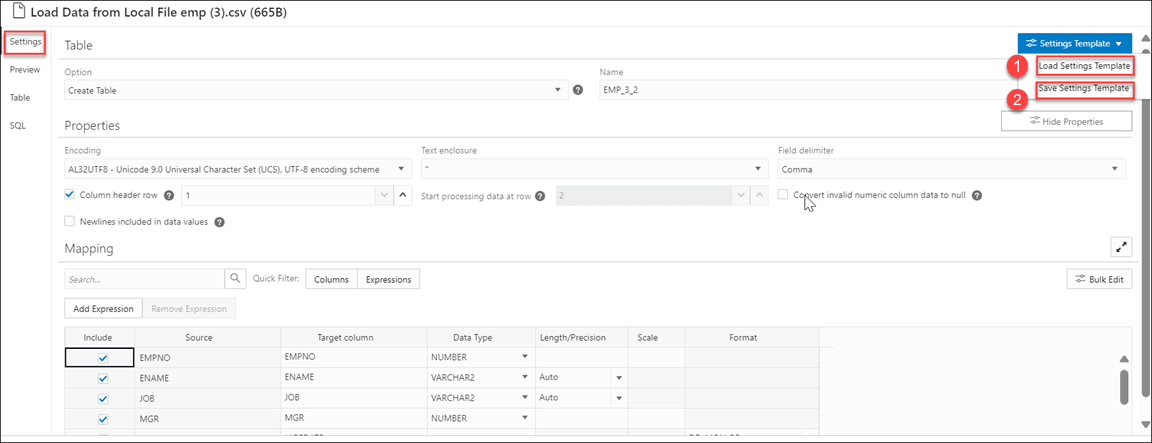
Description de l'illustration settings-template.png
- Dans l'onglet Paramètres de la page Charger les données du modèle de paramètres, sélectionnez Charger le modèle de paramètres.
- Vous verrez un assistant Charger le modèle de paramètres, cliquez sur le fichier JSON du modèle de paramètres pour charger un fichier JSON à partir de votre système.
- Cliquez sur le fichier JSON du modèle Paramètres pour ouvrir votre système local. Cliquez sur OK pour charger le fichier JSON.
- Une fois que vous avez chargé le fichier JSON, vous pouvez visualiser les mises à jour appliquées automatiquement à l'onglet des paramètres qui correspond au modèle de paramètres JSON que vous chargez à partir de votre fichier local.
- Dans l'onglet Paramètres de la page Charger les données du modèle de paramètres, sélectionnez Enregistrer le modèle de paramètres.
- L'éditeur de fichier de modèle apparaît. Cliquez sur le nom du fichier de modèle et nommez le nouveau modèle.
- Cliquez sur OK pour terminer l'enregistrement du nouveau nom du modèle existant.
- Vous pouvez tester la configuration du nouveau modèle.
Paramètres de modification en masse
- Mettre à jour les valeurs de tous les champs d'un groupe.
- Rechercher et remplacer, ajouter un préfixe et ajouter un suffixe au nom de la colonne cible.
- Incluez les colonnes à charger dans la table cible.
- Excluez les colonnes à charger dans la table cible.
Recherche dans la colonne
- > : cette option vous permet de déplacer la colonne vers les colonnes sélectionnées.
- < : pour enlever la table sélectionnée des colonnes sélectionnées, sélectionnez cette option.
- >> : cette option vous permet de déplacer toutes les tables vers l'écran Colonnes sélectionnées.
- << : pour enlever toutes les tables sélectionnées des colonnes sélectionnées, sélectionnez cette option.
- Type de données
- Nom de la colonne cible
- Inclure les colonnes dans le chargement
- Exclure des colonnes pour le chargement
Envisagez de modifier le type de données des cinq premières lignes de VARCHAR2 en CHAR dans la table de mapping.
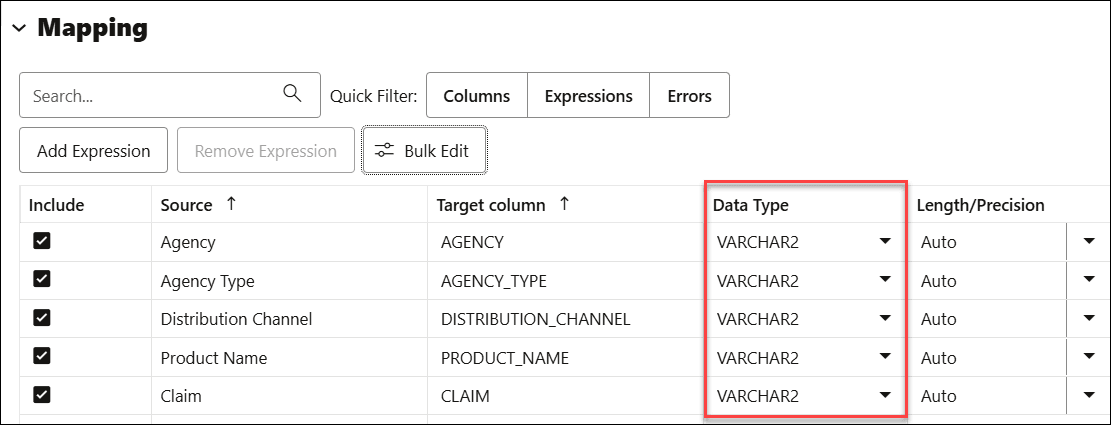
Description de l'image Bulk-edit1.png
-
Sélectionnez
CHARdans le champ déroulant Type de données. -
Dans la liste Colonnes disponibles, cliquez sur les colonnes à sélectionner. Pour plus d'informations, reportez-vous à Recherche dans la colonne.
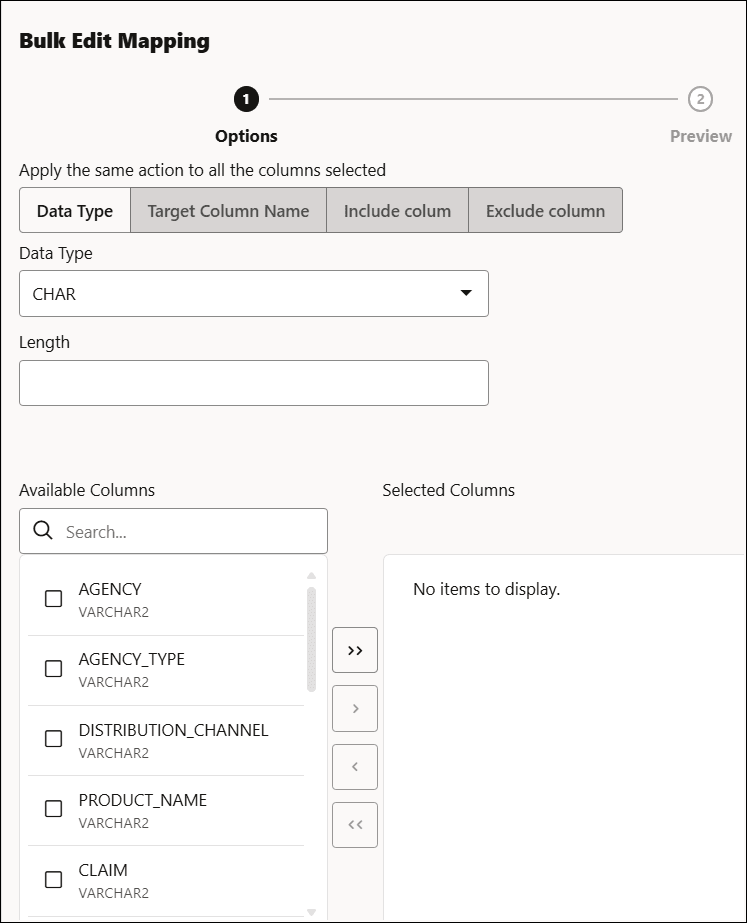
Description de l'image Bulk-edit3.png -
Vous pouvez afficher les colonnes à modifier dans la liste Colonnes sélectionnées.

Description de l'illustration bulk-edit4.pngCliquez sur Suivant pour accéder à l'onglet Aperçu.
-
Vous pouvez afficher la table mise à jour dans l'aperçu de la table.

Description de l'image Bulk-edit5.pngCliquez sur OK.
-
La table Mise en correspondance indique que le type de données des lignes sélectionnées est passé de
VARCHAR2àCHAR.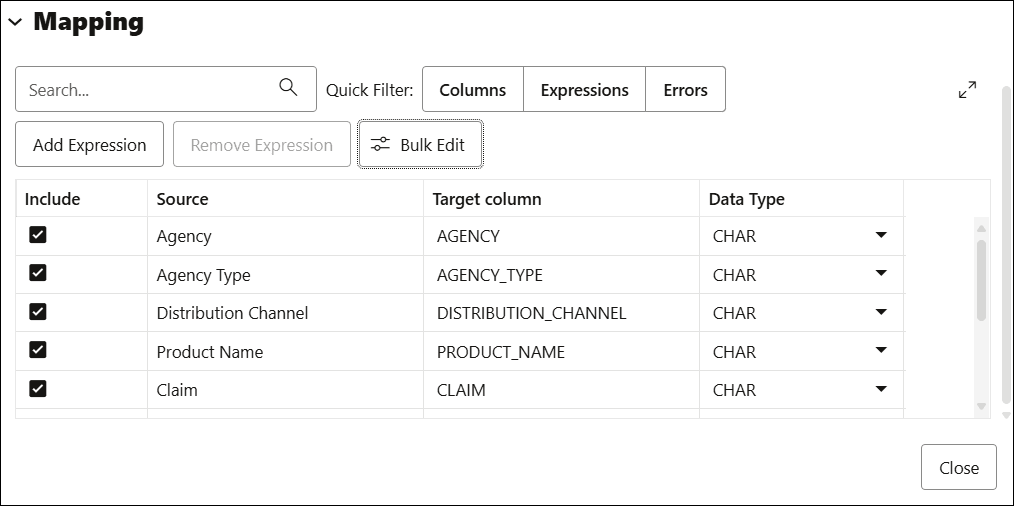
Description de l'image Bulk-edit6.png
Onglet Paramètres - Section Mappage
Les paramètres de la section Mise en correspondance contrôlent la façon dont les données des fichiers source sont chargées dans les lignes de la table de base de données cible. Pour chaque ligne, les données de la colonne indiquée sous Colonne source sont chargées dans la colonne répertoriée sous Colonne cible.
Comme indiqué ci-dessus, le contenu de la table Mise en correspondance change en fonction de l'option de traitement que vous avez choisie dans la section Table et des propriétés que vous avez définies dans la section Propriétés.
Vous pouvez filtrer les résultats dans la table de mapping à l'aide du champ Filtre rapide qui vous permet de filtrer les colonnes ou les expressions.
Sélectionnez Ajouter une expression pour effectuer une analyse des sentiments ou une extraction de phrase clé avec les données source. Pour plus d'informations, reportez-vous à Utilisation des fonctionnalités du service OCI Language dans Data Studio.
- Inclure : cette case à cocher garantit que la ligne que vous sélectionnez est chargée de la colonne source vers la colonne cible.
-
Colonne source : répertorie les colonnes du fichier source.
Si l'option Ligne d'en-tête de colonne sous Propriétés est sélectionnée, l'option Colonne source affiche les noms des colonnes dans le fichier source. Si l'option Ligne d'en-tête de colonne n'est pas sélectionnée, des noms génériques tels que COLUMN_1, COLUMN_2, etc., sont utilisés. Ce champ est toujours en lecture seule.
Vous pouvez visualiser deux colonnes source
FILE$NAMEetSYSTIMESTAMP. La colonneFILE$NAMEpermet de localiser le fichier source contenant un enregistrement de données particulier. Par exemple, vous chargez un fichier source qui contient une liste de fichiers. Les noms de fichier dans la liste des fichiers font référence aux noms de service dans toute l'organisation. Par exemple, un fichier finance.txt contient des données du service financier. Dans le mapping, vous pouvez utiliser des types de données de type chaîne pour extraire le nom du service de la sortie de la colonne de nom de fichier. Vous pouvez utiliser le nom du service extrait pour traiter les données différemment pour chaque service.La colonne
SYSTIMESTAMPpermet de visualiser l'horodatage en cours dans la base de données.Remarque
- Les colonnes source
FILE$NAMEetSYSTIMESTAMPne sont pas incluses par défaut. Vous devez cocher la case Inclure et exécuter le chargement pour la table cible afin d'afficher ces deux colonnes. - Lorsque vous créez un flux d'activité, les colonnes source
FILE$NAMEetSYSTIMESTAMPapparaissent par défaut dans la table de mapping.
- Les colonnes source
-
Colonne cible : répertorie les colonnes de la table cible. Acceptez, sélectionnez ou entrez une colonne dans la table cible. Vous devez vous assurer que la colonne cible n'est pas vide. Le nom de colonne cible ne peut pas avoir un nom en double en tant qu'autre colonne cible. La longueur de la colonne cible ne doit pas dépasser 128 octets. La limite de 128 octets est une limite de base de données.
Le contenu de cette colonne varie selon ce que vous avez sélectionné pour l'option de traitement de table et selon que vous avez sélectionné l'option Ligne d'en-tête de colonne.
-
Si (1) l'option de traitement est Créer une table ou Supprimer une table et créer une table et (2) l'option Ligne d'en-tête de colonne est sélectionnée, la colonne cible utilise les noms des colonnes dans le fichier source. Vous pouvez modifier le nom d'une colonne cible en remplaçant le nom fourni par un nouveau nom.
-
Si (1) l'option de traitement est Créer une table ou Supprimer une table et créer une table et (2) que l'option Ligne d'en-tête de colonne n'est pas sélectionnée, les noms génériques tels que COLUMN_1, COLUMN_2, etc., sont utilisés. Vous pouvez modifier le nom d'une colonne cible en remplaçant le nom fourni par un nouveau nom.
-
Si (1) l'option de traitement est Insertion dans la table, Remplacer les données ou Fusionner dans la table et (2) l'option Ligne d'en-tête de colonne est sélectionnée, la colonne cible comporte une liste déroulante de toutes les colonnes de la table cible, avec leurs types de données. Par défaut, la colonne dont le nom correspond à la colonne source est sélectionnée, mais vous pouvez en sélectionner une autre dans la liste.
-
Si (1) l'option de traitement est Insertion dans la table, Remplacer les données ou Fusionner dans la table et (2) que l'option Ligne d'en-tête de colonne n'est pas sélectionnée, la colonne cible comporte une liste déroulante de toutes les colonnes de la table cible, avec leurs types de données. Sélectionnez une colonne dans la liste à utiliser comme colonne cible.
Remarque
Si vous chargez plusieurs fichiers à partir d'un dossier dans un seul travail de chargement de données, seul le premier fichier sera affiché dans la section Mise en correspondance. Toutefois, tant que les noms de colonne et les types de données correspondent, les données de tous les fichiers source sont chargées.
-
-
Type de données : répertorie le type de données à utiliser pour les données de cette colonne. Cette colonne est affichée uniquement pour Créer une table ou Supprimer une table et créer une table. Le contenu varie selon que l'option Obtenir à partir de l'en-tête de fichier est sélectionnée ou non.
-
Si l'option Obtenir à partir de l'en-tête de fichier est sélectionnée, le champ Type de données affiche les types de données des colonnes du fichier source (pour Créer une table) ou de la table existante (pour Supprimer une table et créer une table). Si vous souhaitez modifier le type de données de la cible, cliquez sur le nom et sélectionnez-en un autre dans la liste.
-
Si l'option Ligne d'en-tête de colonne n'est pas sélectionnée, le champ Type de données affiche tous les types de données disponibles. Sélectionnez le type de données à utiliser pour la colonne cible dans la liste.
-
-
Longueur/précision (facultatif) : Pour les colonnes dont le type de données est NUMBER, entrez la longueur/la précision des nombres de la colonne. La précision est le nombre de chiffres significatifs d'un nombre. La précision peut être comprise entre 1 et 38.
Pour les colonnes dont le type de données est VARCHAR2, la valeur Auto du champ Longueur/précision active la fonction de taille automatique.
Avec la fonction de dimensionnement automatique de la largeur de colonne, vous pouvez définir la taille de n'importe quelle colonne afin qu'elle contienne la valeur la plus grande. Sélectionnez Auto dans la liste déroulante Longueur/précision ou choisissez une valeur dans la liste déroulante.
-
Echelle (facultatif) : pour les colonnes dont le type de données est NUMBER, entrez l'échelle des nombres dans la colonne. L'échelle représente le nombre de chiffres à droite du séparateur décimal (positif) ou à gauche (négatif). L'échelle peut être comprise entre -84 et 127,
-
Format : si le type de données dans la colonne Type de données est DATE ou l'un des types TIMESTAMP, sélectionnez un format pour ce type dans la liste déroulante Format.
-
Clé de fusion : cette option est utilisée uniquement pour l'option de traitement Fusionner dans une table.
Pour l'option Fusionner dans une table, vous devez indiquer au moins une colonne à utiliser comme colonne de clé. Les clés de fusion sont une ou plusieurs colonnes qui identifient de manière unique chaque ligne de la table. Pour spécifier une colonne de clé, cochez la case Fusionner la clé de la colonne. Les clés de fusion ne doivent pas contenir de valeurs NULL. Pour le chargement de tables avec des clés primaires, cette option active automatiquement la sélection des colonnes de clé primaire en tant que clés de fusion.
Onglet Aperçu
L'onglet Aperçu affiche les données source sous forme de tableau dans le menu Prévisualiser le chargement. L'affichage reflète les paramètres choisis dans la section Propriétés.
Le menu Fichier de l'onglet Aperçu affiche les données source avec toutes les colonnes avec leur nom. Vous pouvez copier le texte.
Onglet Table
L'onglet Table affiche à quoi la table cible doit ressembler une fois les données chargées. Si vous avez choisi l'option de traitement Créer une table, aucune table n'est affichée.
Onglet SQL
L'onglet SQL affiche les commandes SQL qui seront exécutées pour terminer ce travail de chargement de données.
Vous pouvez voir le code SQL avant même la création de la table.
Bouton Fermer - Enregistrer et fermer le volet
Après avoir entré tous les détails du travail de chargement de données, cliquez sur Fermer en bas de la page. Les détails que vous avez saisis sont enregistrés et vous êtes renvoyé au panneau Charger les données à partir du stockage cloud. Pour fermer la page sans enregistrer vos entrées, appuyez sur Echap.
Rubrique parent : Chargement de données à partir du stockage cloud
Exécuter le travail de chargement des données
Une fois que vous avez ajouté des sources de données au panier de chargement de données et saisi des détails sur le travail de chargement de données, vous pouvez exécuter le travail.
Pour exécuter le travail, procédez comme suit :
- Si vous ne l'avez pas encore fait, cliquez sur le bouton Fermer dans le panneau Charger les données à partir de Cloud Storage pour enregistrer vos paramètres et fermer le panneau. Si l'un des paramètres n'est pas valide, un message d'erreur signale le problème. Corrigez le problème, puis cliquez sur Fermer.
-
Cliquez sur
 Démarrer dans la barre de menus du chariot de chargement de données. Pour arrêter le travail de chargement des données, cliquez sur
Démarrer dans la barre de menus du chariot de chargement de données. Pour arrêter le travail de chargement des données, cliquez sur  Arrêter.
Arrêter.
Une fois que vous avez ajouté toutes les sources pour le travail et spécifié les paramètres pour chaque source, pour exécuter le travail, cliquez sur l'icône Démarrer dans la barre de menu Panier de chargement de données. Dans la boîte de dialogue Exécuter le travail de chargement de données, cliquez sur Démarrer. Pour arrêter le travail de chargement des données, cliquez sur l'icône Stop.
Une fois le travail de chargement de données démarré, vous pouvez visualiser la progression du travail dans le tableau de bord Chargement de données.
Une fois le travail de chargement de données terminé, la page du tableau de bord Chargement de données affiche les résultats du travail. En haut de l'en-tête du chargement de table, vous pouvez afficher le nom de la table ainsi que le nombre total de colonnes présentes dans la table.
Cliquez sur Rapport sur les travaux pour afficher le nombre total de lignes traitées et le nombre de lignes rejetées. Vous pouvez également afficher l'heure de début. Le volet SQL du rapport sur les travaux affiche le code SQL équivalent du travail.
Pour afficher des informations sur un élément du travail, cliquez sur l'icône Actions sur le chargement de table.
Pour afficher un journal de l'opération de chargement, cliquez sur l'icône Logging. Vous pouvez enregistrer le journal, le vider ou l'actualiser. Cliquez sur OK pour quitter le journal.
Rubrique parent : Chargement de données à partir du stockage cloud
Afficher les détails du travail de chargement de données après son exécution
Pour visualiser les détails du travail de chargement de données après son exécution, cliquez sur l'icône Actions dans la section Chargements de table et de vue du tableau de bord Chargement de données.
Vous pouvez visualiser les détails de la table, la collecte de statistiques, l'inscription au lien vers le cloud, la création d'une vue analytique, l'exportation de données vers le cloud, la modification de la table et la supprimer.
Une fois le travail de chargement de données terminé, la page du tableau de bord Chargement de données affiche les résultats du travail. En haut de l'en-tête du chargement de table, vous pouvez afficher le nom de la table ainsi que le nombre total de colonnes présentes dans la table.
Cliquez sur Rapport pour afficher le nombre total de lignes traitées et le nombre de lignes rejetées. Vous pouvez également afficher l'heure de début. Le volet SQL de l'état affiche le code SQL équivalent du travail.
Une fois le travail de chargement de données terminé, vous pouvez voir des erreurs à corriger ou, lors de l'inspection, réaliser que vous vouliez nommer une colonne différemment. Dans ce cas, vous verrez un signe d'avertissement sur le chargement de la table. Cliquez sur l'icône Recharger pour recharger la source avec les corrections suggérées. Cliquez sur l'icône Actions sur le chargement de table et sélectionnez Modifier pour apporter des modifications au travail de chargement de données (c'est-à-dire, modifier un nom de colonne).
Rubrique parent : Chargement de données à partir du stockage cloud
Afficher la table résultant du travail de chargement de données
Pour afficher les nouvelles tables ou tables modifiées par le travail de chargement de données, vous pouvez :
-
Corrigez le travail de chargement des données. Une fois le travail de chargement de données terminé, vous pouvez voir des erreurs à corriger ou, lors de l'inspection, réaliser que vous vouliez nommer une colonne différemment. Dans ce cas, cliquez sur l'option Recharger sur le chargement de table sélectionné pour recharger les cartes de votre panier récent et les modifier comme vous l'avez fait avant votre première tentative. L'icône Recharger recharge les données source avec les corrections suggérées par l'outil. Cliquez sur l'icône Actions de l'en-tête de table, cliquez sur Table et sélectionnez Modifier pour apporter des modifications au travail de chargement de données (c'est-à-dire, modifier un nom de colonne).
- Vous pouvez utiliser l'icône Modifier comme indiqué dans le paragraphe ci-dessus pour vérifier la table.
Rubrique parent : Chargement de données à partir du stockage cloud